Операционную систему Windows XP, вышедшую еще в 2001 में वापस, यह अभी भी कुछ उपयोगकर्ताओं के कंप्यूटरों पर पाया जा सकता है। सिद्धांत रूप में, यह आसानी से इस तथ्य से समझाया जाता है कि "वर्कहॉर्स" के रूप में उपयोग किए जाने वाले कमजोर पीसी के लिए, यह ओएस बस एकदम सही है। समस्या यह है कि माइक्रोसॉफ्ट के पास विंडोज एक्सपी के लिए लंबे समय से समर्थन है, और इस प्रणाली की सक्रियता किसी भी कानूनी तरीके का प्रदर्शन करने में विफल रहेगी। लेकिन, सौभाग्य से, ऐसी स्थिति से भी एक रास्ता है।
KMSAuto नेट
KMSAuto नेट आपको चलाने की अनुमति देता हैदूरस्थ सर्वर का उपयोग करके विंडो XP को सक्रिय करना। आपको बस कुछ सरल चरणों को करने की आवश्यकता होगी, और बाकी एप्लिकेशन इसे स्वचालित रूप से करेंगे। इसलिए, सक्रियण पूरा करने के लिए, निम्नलिखित करें:
- KMSAuto नेट प्रोग्राम को डेवलपर की साइट या किसी अन्य संसाधन से डाउनलोड करें जिस पर आपको भरोसा है। यदि एप्लिकेशन संग्रहीत है, तो आपको इसे वहां से निकालने की आवश्यकता है।
- कार्यक्रम को चलाएं और मुख्य मेनू में "विंडोज एक्सपी प्रोफेशनल को सक्रिय करें" (या आपके पीसी पर स्थापित संस्करण) विकल्प चुनें।

- KMSAuto नेट पॉपअप विंडो में, लेबल आपको उन कार्यों के बारे में सूचित करना शुरू कर देगा जो आवेदन ले रहे हैं। आपको बस थोड़ी देर प्रतीक्षा करने की आवश्यकता है और किसी भी मामले में कार्यक्रम को बंद न करें।
जैसे ही आप "सक्रियता सफल" संदेश देखते हैं, आप सुरक्षित रूप से आवेदन से बाहर निकल सकते हैं और कंप्यूटर को पुनरारंभ कर सकते हैं। यह विंडो XP की सक्रियता को पूरा करता है।
Winkeyfinder
यह विधि ऐसी स्थिति में उपयुक्त है जहाँऑपरेटिंग सिस्टम पहले ही सक्रिय हो चुका है, लेकिन कुंजी "गिर गई" या आपने इसे लापरवाही से हटा दिया। इस मामले में, एक छोटा WinKeyFinder प्रोग्राम आपकी मदद करेगा, और आपको इसे इस तरह उपयोग करने की आवश्यकता है:
- आधिकारिक साइट से आवेदन डाउनलोड करें। ज्यादातर मामलों में, WinKeyFinder एक संपीड़ित रूप में वितरित किया जाता है, जिसका अर्थ है कि आपको इसका उपयोग शुरू करने से पहले प्रोग्राम को अनज़िप करना होगा।
- एप्लिकेशन फ़ोल्डर खोलें और winkeyfinder.exe फ़ाइल चलाएं। कुछ मिनट तक प्रतीक्षा करें।
- जैसे ही कार्यक्रम शुरू होता है, आपको इसकी मुख्य विंडो में आपके ऑपरेटिंग सिस्टम की कुंजी दिखाई देगी। वैसे, यहां आप अन्य पंजीकरण डेटा देख सकते हैं, अगर आपको अचानक उनकी आवश्यकता है।
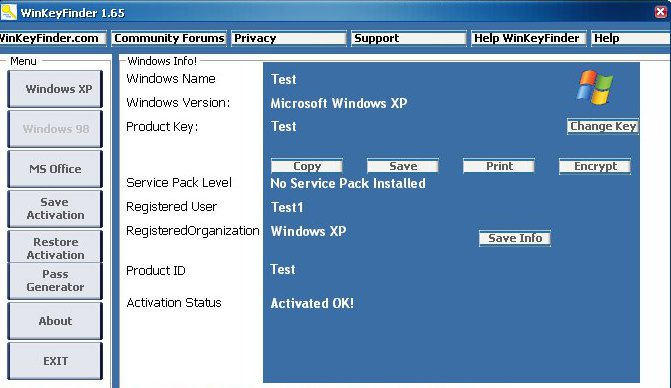
याद रखें (या बेहतर फिर से लिखना) वह कुंजी जो कार्यक्रम ने आपको दिखाई।
- अब "प्रारंभ" पर क्लिक करें और "Windows XP को सक्रिय करें" चुनें। एक विंडो खुल जाएगी जिसमें आपको WinKeyFinder का उपयोग करके प्राप्त की गई कुंजी दर्ज करनी होगी।
- अपने परिवर्तनों की पुष्टि करें और सक्रियण मेनू बंद करें।
यदि सब कुछ सही ढंग से किया जाता है, तो आपको केवल कंप्यूटर को पुनरारंभ करना होगा। यह विंडोज एक्सपी की सक्रियता को पूरा करता है।
मैनुअल सक्रियण
यदि उपरोक्त विधियों में से कोई भी आपमदद की, इसलिए आपको सब कुछ मैन्युअल रूप से करना होगा। यहां सबसे कठिन बात यह है कि इंटरनेट पर विंडोज एक्सपी एसपी 3 (या आपके पीसी पर स्थापित संस्करण) के लिए एक सक्रियकरण कुंजी मिल सकती है। इसके बाद ऐसा करें:
- रजिस्ट्री संपादक खोलें। ऐसा करने के लिए, "विन + आर" दबाएं, और फिर कमांड "regedit" दर्ज करें।
- निर्देशिका "WPA इवेंट्स" पर जाएं, जो "HKEY_LOCAL_MACHINE - सॉफ़्टवेयर - Microsoft - WindowsNT - CurrentVersion" पथ पर स्थित है।
- संपादक के दाहिने हिस्से में "OOBETimer" प्रविष्टि ढूंढें और उस पर राइट-क्लिक करें। "बदलें" विकल्प चुनें।

- आप एक अनुक्रम से मिलकर एक कुंजी देखेंगेयादृच्छिक पत्र और संख्या। आपको कई पात्रों को हटाने और फिर उनके स्थान पर दूसरों को दर्ज करने की आवश्यकता है। मूल कुंजी प्रारूप का अनुपालन करना महत्वपूर्ण है। उदाहरण के लिए, यदि आपने 5 वर्ण हटा दिए हैं, तो आपको 5 वर्ण भी दर्ज करने होंगे।
- परिवर्तनों को सहेजें और संपादक को बंद करें।
- अब फिर से "विन + आर" दबाएं और "% systemroot% system32oobemsoobe.exe" दर्ज करें।
- दिखाई देने वाले मेनू से "इंटरनेट पर विंडोज एक्सपी को सक्रिय करें" चुनें।
- खुलने वाली विंडो में आपके द्वारा पहले पाई गई कुंजी दर्ज करें। परिवर्तनों की पुष्टि करें।
फिर बस स्क्रीन पर दिखाई देने वाले संकेतों का पालन करें। प्रक्रिया के अंत में, आपको पीसी को पुनरारंभ करना होगा।
फिर से पटल को स्थापित करना
Согласно правилам компании Microsoft, вы можете 30 दिनों के लिए मुफ्त में Windows XP का उपयोग करें। यदि आप OS को सक्रिय नहीं कर सकते हैं, तो आप हर महीने टाइमर को रीसेट कर सकते हैं। यह अग्रानुसार होगा:
- अपने कंप्यूटर को सुरक्षित मोड में प्रारंभ करें।आपको उस विकल्प की आवश्यकता है जिसमें कमांड लाइन सपोर्ट हो। कृपया ध्यान दें कि सिस्टम द्वारा सभी आवश्यक सेटिंग्स किए जाने तक आपको कुछ समय प्रतीक्षा करनी होगी।
- जैसे ही आप स्क्रीन पर एक ब्लिंकिंग कर्सर देखते हैं, "explorer.exe" कमांड दर्ज करें और "एंटर" दबाएं।
- डेस्कटॉप खुल जाएगा। "विन + आर" दबाएं और "rundll32.exe syssetup, SetupOobeBnk" लिखें। परिवर्तनों की पुष्टि करें।
अब बस रिबूट करें और अपने सिस्टम को सामान्य रूप से शुरू करें। यदि सब कुछ सही ढंग से किया जाता है, तो टाइमर रीसेट हो जाएगा और आप अगले 30 दिनों के लिए ऑपरेटिंग सिस्टम का उपयोग करना जारी रख सकते हैं।
टिप्पणियाँ
जब आप Windows XP को सक्रिय करते हैं तो ध्यान में रखने के लिए कुछ उपयोगी टिप्स हैं। वे यहाँ हैं:
- यदि आप एक का उपयोग करके ओएस को सक्रिय करने का निर्णय लेते हैंलेख में उल्लिखित कार्यक्रमों में से, यह सलाह दी जाती है कि आप उन्हें आधिकारिक साइट से डाउनलोड करें। शुभचिंतक अक्सर वायरस को एक्टिवेटर एप्लिकेशन के रूप में छिपाते हैं, इसलिए बेहद सावधान रहें।
- रजिस्ट्री के साथ काम करते समय (और यह मैनुअल के लिए आवश्यक हैOS सक्रियण) इसका बैकअप लेना बेहतर है। ऐसा करने के लिए, इससे पहले कि आप परिवर्तन करना शुरू करें, संपादक के ऊपरी बाएँ कोने में "फ़ाइल" टैब पर क्लिक करें, और फिर "निर्यात करें" चुनें।
- यदि आपने विंडोज को सक्रिय नहीं किया है, लेकिन केवल परीक्षण संस्करण के टाइमर को रीसेट कर दिया है, तो इसे 20-25 दिनों में फिर से करना न भूलें।

यह भी ध्यान दें कि विंडोज एक्सपी के लिए समर्थन लंबे समय से बंद है, जिसका अर्थ है कि आप माइक्रोसॉफ्ट के तकनीकी विभाग की मदद पर भरोसा नहीं कर सकते।












